🐀安装 DeepLabCut - 三步指南
type
status
date
slug
summary
tags
category
icon
password
本文来自:Installing DeepLabCut - A three step guide | Guillermo Hidalgo Gadea,安装教程随着 DeepLabCut 官方的更新,有些已经不可用,仅供参考。

DeepLabCut适合我吗?
可能是的。如果您碰巧使用视频并想从中提取信息,那么 DeepLabCut 可能是一个很好的工具。如果您需要在每一帧上跟踪某个对象的位置,那么使用 DLC 将受益匪浅。例如,如果您想跟踪 5、10 或 100 个不同的点及其相对位置(即姿势),您应该使用 DeepLabCut。如果事实证明这些点在多个物体或个体上重复出现,你猜对了,多动物追踪的DLC!如果你碰巧不使用视频,你可能应该开始这样做。
首先简短说明:本指南是关于 DeepLabCut 以及如何安装它的,这不是关于可用最佳工具的评论。还有其他几个很有前途的无标记跟踪开源项目,例如 OpenPose、EthoLoop 和 OptiFlex 等。我只是碰巧开始使用 DeepLabCut,当时其他软件还不那么容易获得。有关不同方法的综述,请参阅 Desmarais et al.(2020)和Mathis et al.(2020) 。
但现在回到主题。如果你还没有听说过它,DeepLabCut是一个开源软件包,用于基于深度神经网络迁移学习的无标记姿态估计(Mathis等人,2018)。它使用来自 DeeperCut 的算法,以及在数据集上预训练的超深度神经网络,用于对象检测 (ImageNet)。DeepLabCut 最初是为动物姿态估计而开发的,它不排除人类,参见 Namba et al. (2021),也可用于跟踪无生命物体,正如我们将在第一个 DLC 项目中看到的那样。
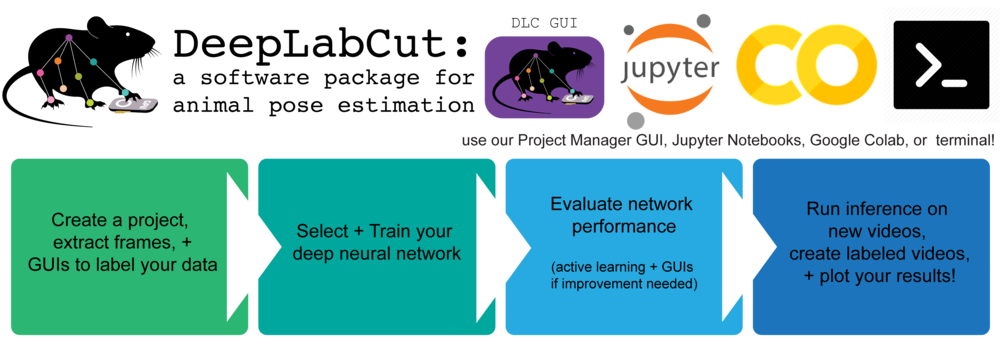
如何开始
首先,您需要使用 python 和几个与 python 相关的库(即特定的 python 环境)。或者更确切地说,DeepLabCut 将需要它,不要惊慌!如果您没有任何编程经验,并且对学习编码没有丝毫兴趣,那么本指南仍然与您相关。尽管如此,我将假设对任何编程语言感兴趣或经验很少,或者至少对计算机感兴趣并且不删除互联网。本系列文章将为您提供代码片段、jupyter 笔记本和大量有用的参考资料,以逐步完成 python 代码。如果您仍然不感兴趣,您将学习使用鼠标和带有漂亮按钮的图形用户界面。
安装
这可以说是最难的部分,但让我们从简单开始。首先,您必须安装 Anaconda,这是一个免费的 python 发行版和包管理器,可帮助您使所有库保持最新状态。该过程因您的计算机(Windows、macOS 或 Linux)而异,但总体而言,您必须单击此处,选择您的系统,下载安装程序并单击所有“下一步”、“同意”和“安装”按钮。完成后,您可以通过导航器(图形用户界面)或终端(可怕的黑色弹出窗口)使用 Anaconda。
接下来,您将安装 DeepLabCut,为此,您必须在完整的 GPU 和更简单的 CPU 版本之间进行选择(请参阅下面的注释)。在 DeepLabCut 主页上,滚动到页面底部以查看相应的下载文件。为方便起见,您可以在此处找到 CPU 和 GPU 版本的相同下载链接。
注意:由于训练深度神经网络的计算量非常大,因此大多数机器学习方法都使用最初用于游戏的其他硬件(图形处理单元或 GPU)来执行所需的计算。这意味着大多数标准计算机和笔记本电脑将不具备所需的处理能力,而无需先升级到 GPU。但幸运的是,DeepLabCut 的 CPU 版本将允许您在自己的计算机上执行大部分预处理和后处理,同时将实际模型训练外包给像 Google Colab 这样的云计算环境(下一篇文章会详细介绍)。
从上面下载安装文件并安装 anaconda 后,打开终端,找到您的 DeepLabCut 安装文件(例如,在下载目录中),并使用以下命令为特定文件创建新的虚拟环境:
观看短视频演示:

升级和降级
接下来,我们将把DeepLabCut升级到最新的测试版,从今天2.2b8开始(在这里查看最新版本)。我们还将库 wxpython 降级< 4.1,因为已经报告了一些问题。再次使用终端,升级 deeplabcut == 2.2b8 并降级 wxPython == 4.0.7,如下所示:

更新:deeplabcut 2.2 的新稳定版本已于 2021 年 5 月正式发布,使上述升级到 2.2b8 测试版(2020 年 9 月 9 日)已过时。您可以跳过升级并继续使用官方版本(请参阅此处)。如果您已经安装了 deeplabcut==2.2b8,则可以在终端中运行以下命令升级到更新的 deeplabcut==2.2rc1:
启动 DeepLabCut
现在,DeepLabCut已经安装在自己的虚拟环境中,我们可以开始享受它的乐趣了。实际上,如何开始取决于您!DeepLabCut可以通过鼠标点击从GUI使用,也可以从具有python函数的终端使用,也可以从可以轻松移动到云计算服务器(如google colab)的jupyter笔记本中使用。由于我们在 CPU 环境中工作,无法在本地训练模型,因此我们将结合使用 jupyter notebook 来协议我们的流程和 DLC GUI,以便于概述。
首先,在macOS中打开终端,激活DLC-CPU conda环境并启动DeepLabCut GUI:
在 Windows 中,打开 cmd 命令提示符,激活您的环境并使用 python 而不是 pythonw 启动 DeepLabCut:
或者,您也可以启动 PythonW (macOS) 或 IPython (Windows) shell,并使用以下 python 命令启动 DeepLabCut:
上述两种方法都将启动 DeepLabCut GUI。在屏幕上找到一个适合您同时查看终端输出和 DeepLabCut 窗口的排列方式。

要开始您的第一个 DeepLabCut 项目,请查看下一篇文章:训练您的第一个 DeepLabCut 模型。如果您愿意自己尝试,请查看 DeepLabCut Github 页面中的这些资源,或这些 youtube 教程。
您还可以查看我之前的帖子,了解如何使用无监督机器学习在面部表情分析中应用DeepLabCut。
上一篇
DeepLabCut 参考资料
下一篇
训练您的第一个 DeepLabCut 模型 – 分步示例
Loading...